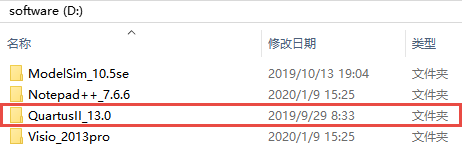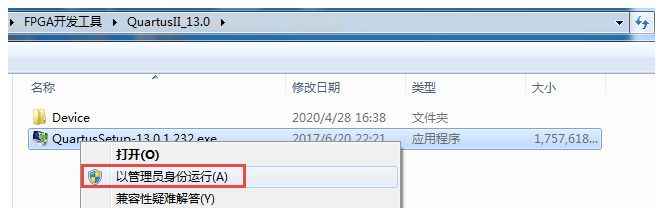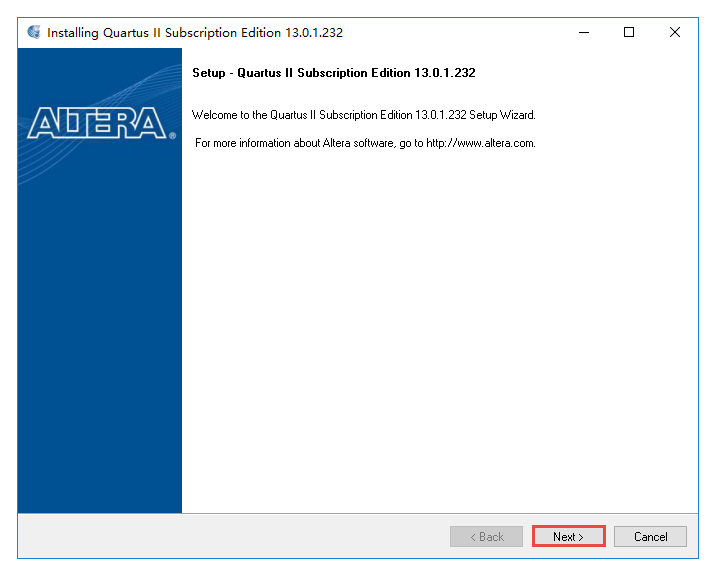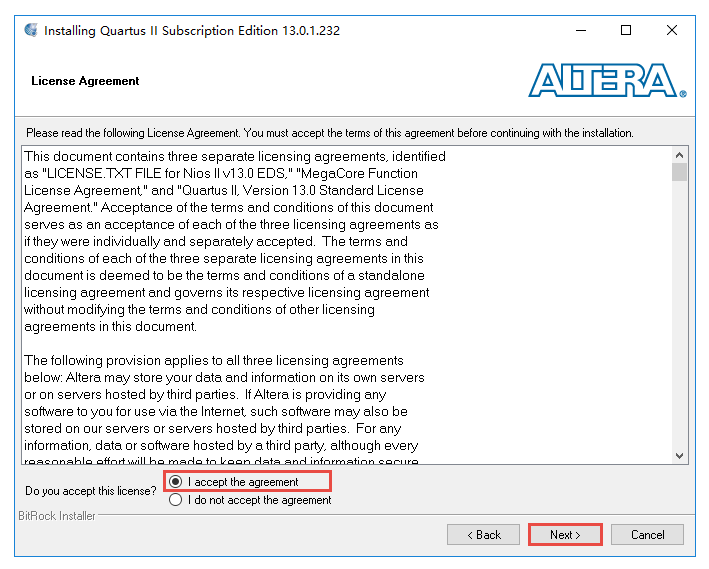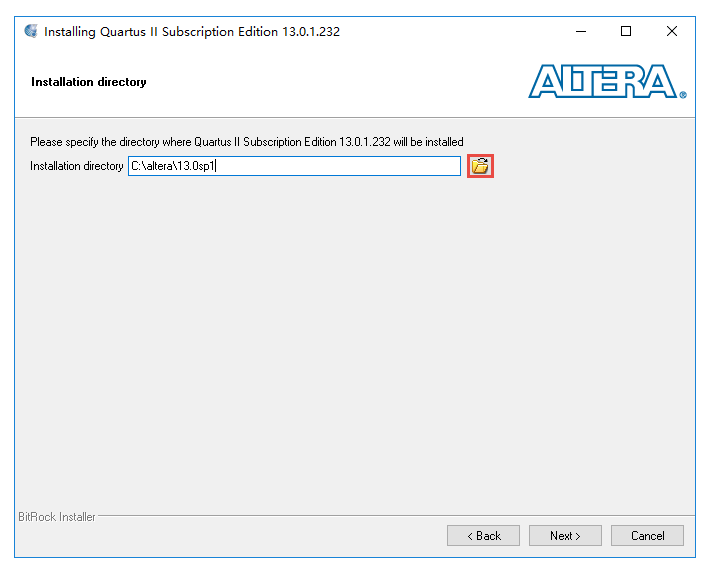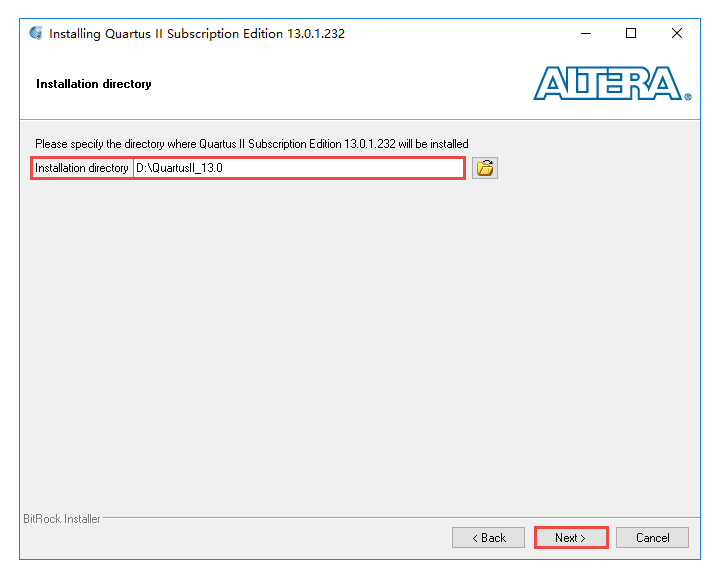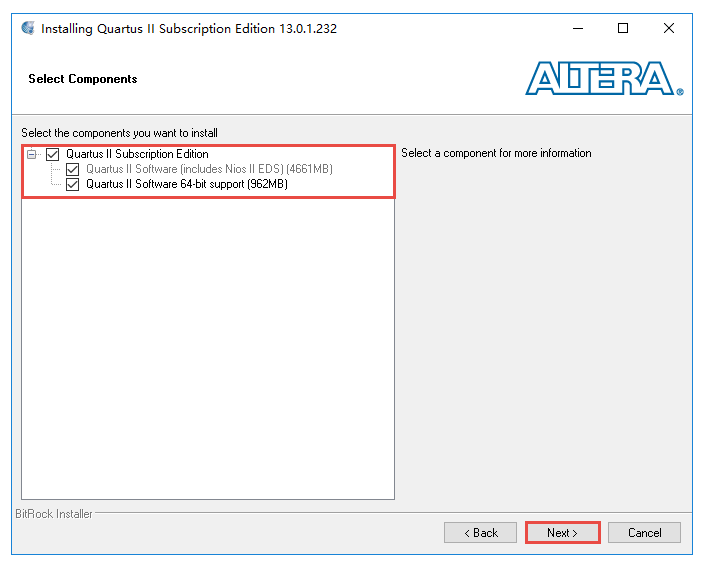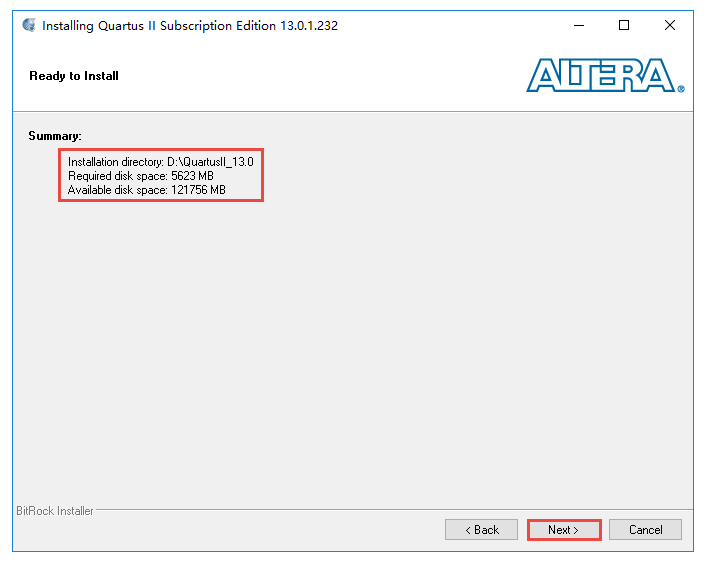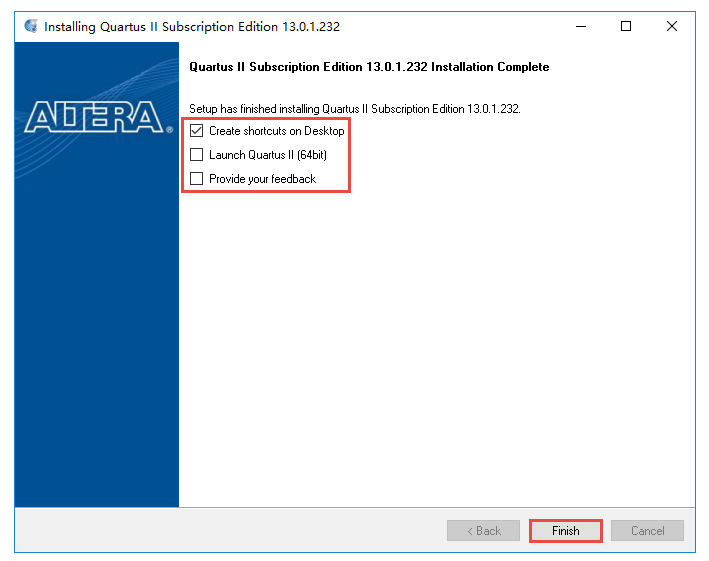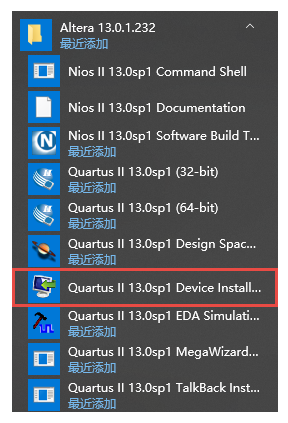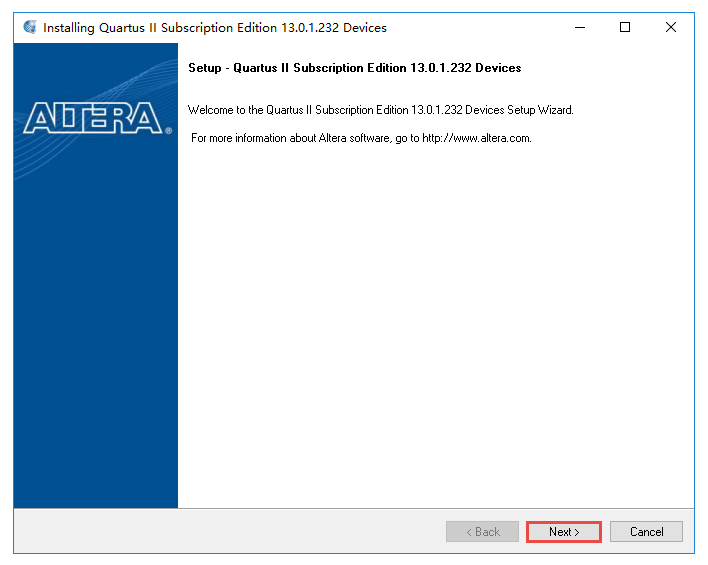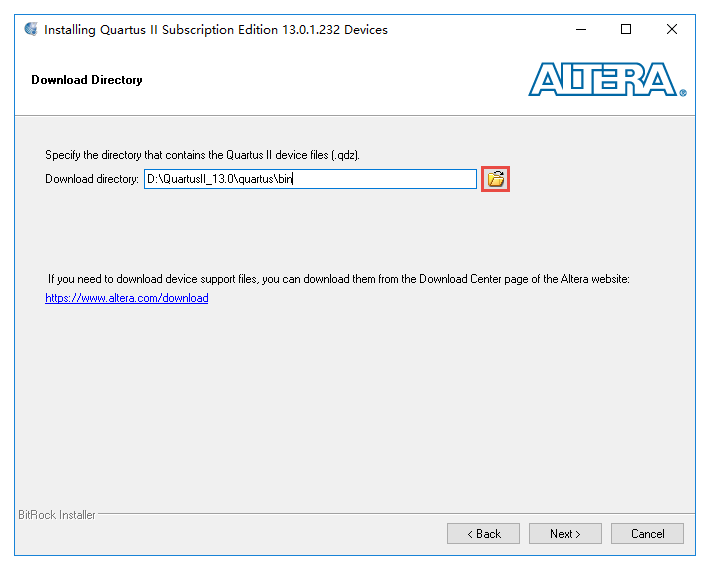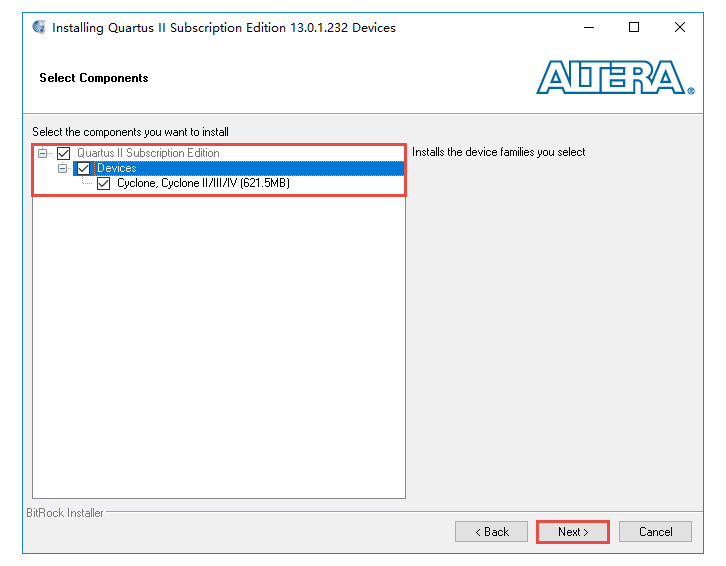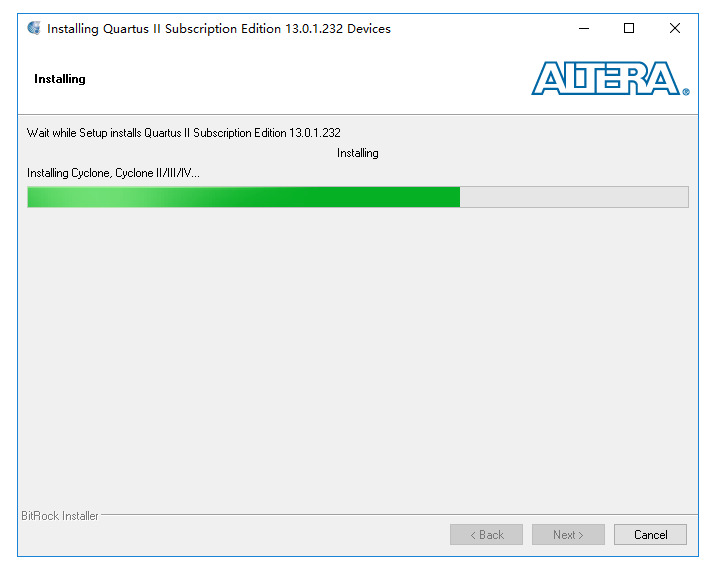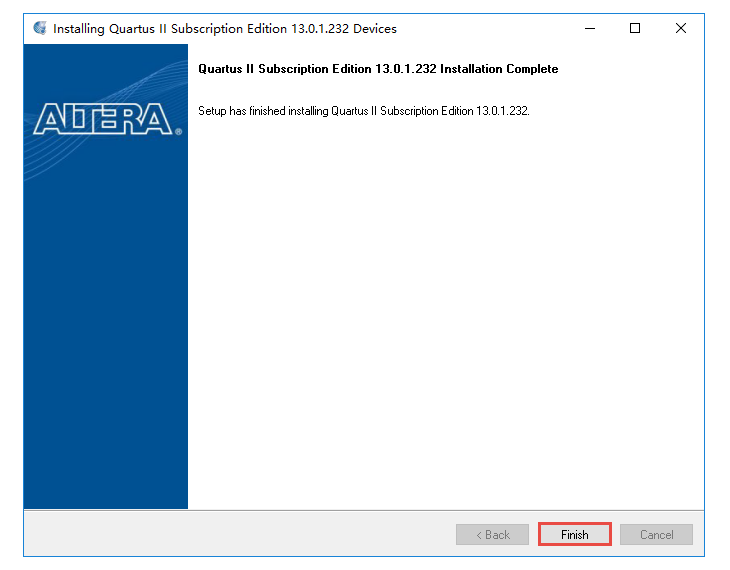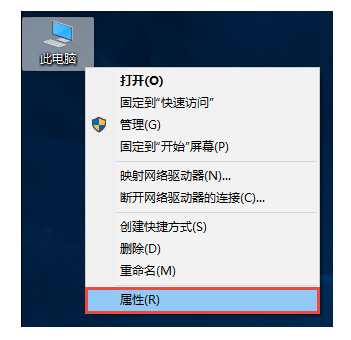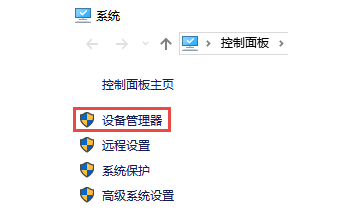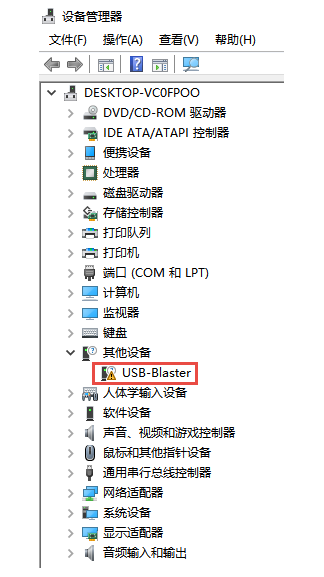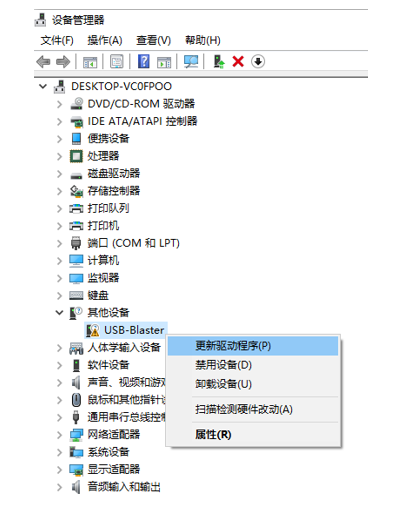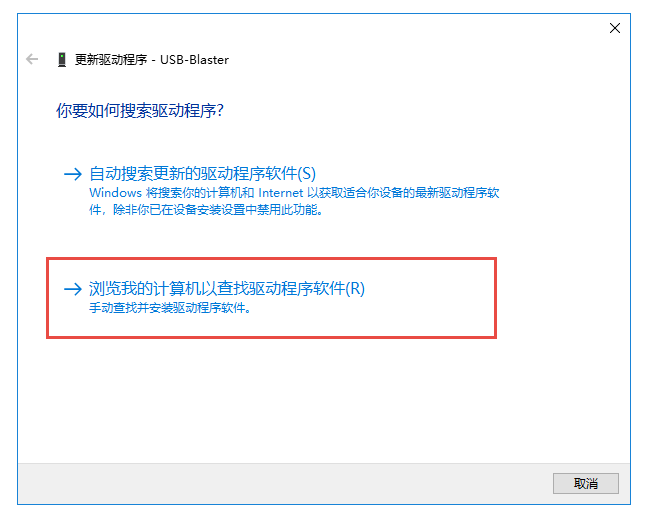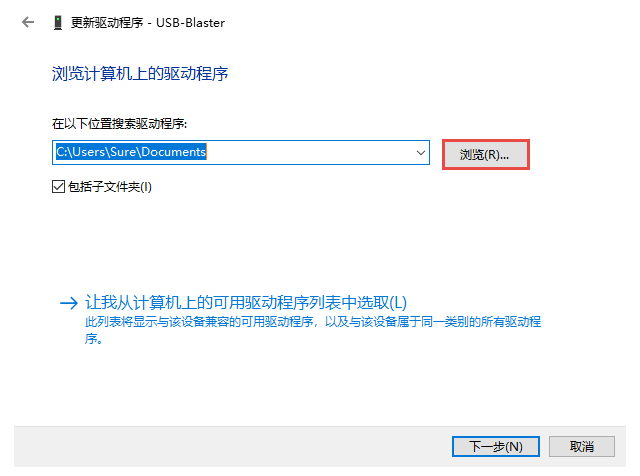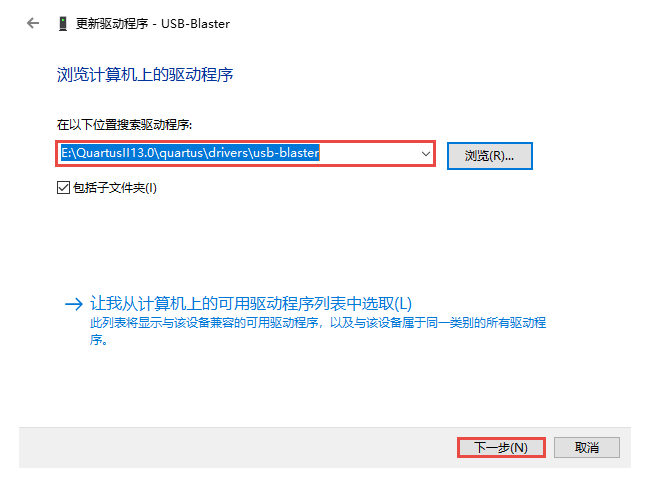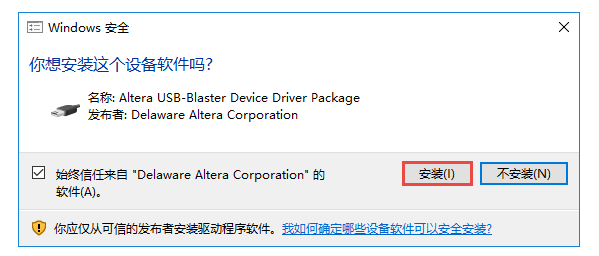1. 软件安装篇¶
工欲善其事必先利其器,想要学习FPGA,得心应手的开发工具必不可少。若将FPGA比作未经书写的白纸,开发工具就时描绘宏伟蓝图的水彩画笔,本教程使用的FPGA开发工具主要有4个,分别是主开发软件QuartusII_13.0、仿真软件Modelsim_10.5se、代码编辑软件Notepad++_6.1 .5、专业画图软件Visio_2013_pro。
软件虽多,但各有妙用,它们可以提高FPGA的开发效率、帮助我们养成良好的工程开发习惯,使FPGA的开发更加得心应手。在本版块的4个章节中,我们会手把手的教会大家各个软件的安装方法,对于每个软件的使用方法,我们也会在后面章节做详细介绍。
读者无需担心,虽然开发软件较多,但普通配置的电脑也足以胜任开发软件的正常运行,当然如果你有足够的学习经费也可以选择配置更高的电脑,高配电脑可以缩短综合、布局布线的运行时间。
软件安装过程中,有几点注意事项:
安装路径可以自定义,但路径中不能包含中文或特殊字符这会导致安装失败。
安装过程中出现问题,先百度查找解决方法,莫乱阵脚;如果无法自行解决,可以联系我们的技术支持,我们会尽力帮您解决问题。
软件安装耗时较长,请耐心等待,切莫强行终止,这会影响软件的正常安装。
以上所有软件只适用于Windows操作系统(推荐Win7、Win10)。
软件安装过程中,关闭杀毒软件、断开网络连接,否则可能会出现各种奇葩问题,导致安装的失败。
最后补充一点,软件的安装是FPGA学习的开始,笔者真心希望初学者能够掌握开发软件的安装方法,不然可能会被同行取笑。
本教程所涉及的软件只供教学使用,不得用于商业用途。个人或公司因商业用途导致的法律责任,后果自负。
2. Quartus软件和USB-Blaster驱动安装¶
2.1. QuartusII_13.0软件的安装¶
在“硬件说明篇”我们已经说明了,本教程配套开发板使用的是Altera厂商的FPGA芯片,所以要使用Altera提供的配套开发软件Quartus II,我们使用的是13.0 版本—Quartus II_13.0。
很多学习者可能会有疑问,我们为什么选择13.0版本,而不是使用当前最新版本。首先,QaurtusII_13.0版本是众多初学者习惯使用的版本,操作界面比较传统,众多教程都针对这一版本,初学者更容易接受;其次,即便是遇到相关问题需要查阅资料,也会看到类似的版本界面;再次,QuartusII_13.0在 众多版本中综合、布局布线速度较快,节约工程编译时间。
读者若有特殊需要,想要使用其他版本的Quartus开发软件,可自行下载。Quartus开发软件官网下载地址:http://fpgasoftware.intel.com/
接下来,我们以Quartus II 13.0版本为例,手把手教会各位实现Quartus II开发软件的安装。
选取软件安装位置。选择有充足容量的磁盘,新建并重命名文件夹,作为软件安装位置。要注意的是,重命名后的文件夹名称不能包含中文、空格、特殊字符,可使用下划线。例如,教程中将 “磁盘D”“QuartusII_13.0”作为软件安装位置,如图 4‑1所示。
图 4‑1 选取软件安装位置
找到Quartus软件应用程序。应用程序存放位置:“QaurtusII_13.0QuartusSetup-13.0.1.232.exe”,如图 4‑2所示。
图 4‑2 应用程序存放位置
以“管理员身份运行”Quartus应用程序,如图 4‑3所示。
图 4‑3 以管理员身份运行应用程序
开始Quartus应用软件安装,安装步骤如下图所示。
图 4‑4 软件安装界面(一)
图 4‑5 软件安装界面(二)
图 4‑6 接受安装许可
如图 4‑7、图 4‑8所示,选择开发软件安装位置“D:QuartusII_13.0”,然后点击“Next”。
图 4‑7 选择软件安装位置
图 4‑8 选择软件安装位置
选择要安装的组件。安装组件,默认全选。
注:开发软件的使用离不开器件库,器件库的的安装有两种方式,一种是与开发软件一并安装,但器件库必须与安装软件存放在同一文件夹,软件安装时,组件的选择包括器件库,如图 4‑9所示;另一种是独立安装,开发软件安装完毕后再进行器件库的安装,独立安装器件库,组件的选择不包括器件库,如图 4‑10所示。为了方便文件管理,教程选择独立安装器件库。
图 4‑9 选择安装组件(器件库一并安装)
图 4‑10 选择安装组件(器件库独立安装)
显示安装整体信息,准备软件安装。如图 4‑11所示,安装信息包括Quartus II软件安装路径、软件安装所需磁盘空间大小以及磁盘可用空间大小,磁盘空间足够,直接点击“Next”。
图 4‑11 软件安装整体信息
如图 4‑12所示,等待软件安装。安装过程所需时间主要由电脑性能和器件库大小决定,安装完成后点击“Next”。
图 4‑12 等待软件安装
如图 4‑13所示,软件安装完成。图中包含三个选项卡,分别表示是否创建桌面快捷方式、是否立即打开软件、是否提供反馈。勾选第一选项,创建桌面快捷方式,点击“Finish”,完成软件安装。
图 4‑13 创建桌面快捷方式
10. 如图 4‑14所示,软件安装完成,创建桌面快捷方式。安装完成的Quartus软件可试用30天,若各位想要长期使用,请支持正版。
图 4‑14 完成软件安装
2.2. 添加器件库¶
本教程中,将器件库和开发软件分开独立安装,软件安装完毕以后,开始器件库的安装。由于教程配套开发板的FPGA芯片属于CycloneIV系列,所以只需要添加该系列器件库即可。如有其他器件库需求,可到官网下载所需器件库。
如图 4‑15所示,QuartusII软件安装完成后会同时安装一个名为“Quartus II 13.0sp1 Device Install…”的选项,双击打开该文件。
图 4‑15 添加器件库(一)
文件打开后,如图 4‑16所示,点击“Next”,进入下一步。
图 4‑16 添加器件库(二)
选择待器件库存放路径,如图 4‑17、图 4‑18所示,点击“Next”,进入下一步。
图 4‑17 添加器件库(三)
图 4‑18 添加器件库(四)
如图 4‑19所示,器件库默认勾选,然后点击“Next”。
图 4‑19 添加器件库(五)
图 4‑20显示器件库的安装路径,以及所需磁盘空间大小和可使用磁盘空间大小,因为磁盘空间足够,所以直接点击“Next”。
图 4‑20 添加器件库(六)
如图 4‑21所示,等待器件库安装完成。
图 4‑21 添加器件库(七)
如图 4‑22所示,器件库安装完成,直接点击“Finish”完成安装并退出。
图 4‑22 添加器件库(八)
2.3. USB-Blaster驱动器的安装¶
对FPGA开发板进行程序下载、固化以及工程调试时,USB-Blaster下载器必不可少。USB-Blaster是下载器的驱动,这个驱动在安装Quartus II的时候已经与开发软件一同安装,你只需要将USB-Blaster的USB口插到电脑上再更新驱动就可以了,具体操作如下。
将开发板、USB-Blaster和电脑进行正确连接,保证供电正常,打开开发板电源。鼠标右击“此电脑”,选择“属性(R)”,如图 4‑23所示。
图 4‑23 驱动安装(一)
在选项卡中选择设备管理器,如图 4‑24所示。
图 4‑24 驱动安装(二)
此时在“其他设备”中发现未识别的名为“USB-Blaster”的外设,此外设的驱动还未被添加,设备图标显示感叹号,如图 4‑25所示。
图 4‑25 驱动安装(三)
如图 4‑26所示,鼠标右击“USB-Blaster”选择“更新驱动程序(P)”。
图 4‑26 驱动安装(四)
如图 4‑27所示,选择“浏览我的计算机以查找驱动程序软件(R)”。
图 4‑27 驱动安装(五)
如图 4‑28、图 4‑29所示,点击“浏览(R)…”选择驱动路径,路径为“QuartusII13.0quartusdriversusb-blaster”,然后点击“下一步(N)”。
图 4‑28 驱动安装(六)
图 4‑29 驱动安装(七)
如弹出如图 4‑30所示界面,点击“安装(I)”即可。
图 4‑30 驱动安装(八)
驱动安装完成,弹出如图 4‑31所示的界面,表示USB-Blaster的驱动安装完成,点击“关闭(C)”退出。
图 4‑31 驱动安装(九)
完成USB-Blaster驱动安装后,在“通用串行总线控制器”下显示出“Altera USB-Blaster”,表示驱动成功安装,如图 4‑32所示。
图 4‑32 驱动安装(十)